Ak chcete tento problém vyriešiť, uistite sa, že ostatní nie sú prihlásení do služby Steam
- Ak chcete vyriešiť tento problém, jednoducho zabráňte prístupu platformy Steam na internet.
- Odhlásenie zo služby Steam na iných zariadeniach môže zabrániť výskytu tejto chyby.
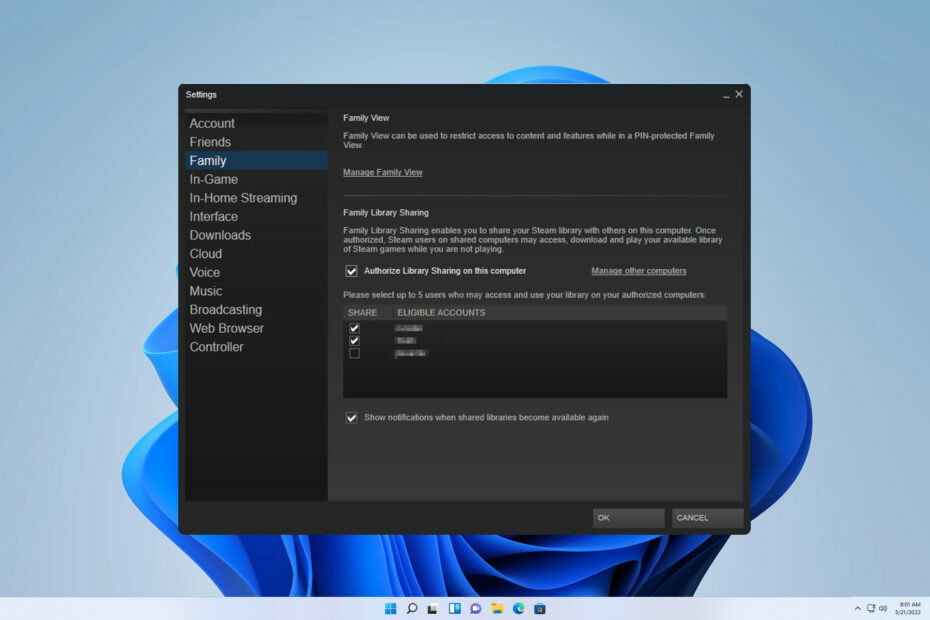
XNAINŠTALUJTE KLIKNUTÍM NA STIAHNUŤ SÚBOR
- Stiahnite si DriverFix (overený súbor na stiahnutie).
- Kliknite Spustite skenovanie nájsť všetky problematické ovládače.
- Kliknite Aktualizujte ovládače získať nové verzie a vyhnúť sa poruchám systému.
- DriverFix stiahol 0 čitateľov tento mesiac.
Zistilo sa, že značný počet hráčov čelí problému, keď narazia na chybové hlásenie Zdieľaná knižnica Steam je uzamknutá a zároveň sa snažia zdieľať svoju Steam knižnicu so svojimi blízkymi. Niektorí používatelia navyše nahlásili, že nemajú prístup k hre na svojom počítači a na obrazovke sa im zobrazí toto chybové hlásenie.
Predmetná téma sa podobá minulému problému, ktorému sme sa venovali veľmi podrobne – téme z Steamu sa nepodarilo autorizovať počítač.
Aby sme tento problém efektívne vyriešili, musíme sa ponoriť do jeho základnej príčiny.
Čo to znamená, ak je zdieľaná knižnica Steam uzamknutá?
Je celkom bežné, že sa tento problém objaví z rôznych dôvodov. K jeho prejavu môže viesť množstvo faktorov:
- Problémy s používateľmi – Ak sa vyskytla chyba v zdieľanej knižnici Steam, môže to byť spôsobené tým, že k nej pristupuje viacero používateľov súčasne. Najmä ak jeden hráč práve spúšťa hru cez Steam a iný používateľ sa pokúša o prístup do knižnice, môže to spôsobiť problémy.
- Ťažkosti so službou Steam – Prístup k zdieľanej knižnici Steam môžu občas brániť interným problémom na strane Steamu. V takýchto prípadoch sa môžu používatelia na svojich obrazovkách stretnúť s chybovými hláseniami, ktoré im bránia v prístupe do knižnice.
Ako môžem opraviť zdieľanú knižnicu Steam, ak je uzamknutá?
1. Odhláste sa zo služby Steam na iných zariadeniach
- Jednoducho úplne ukončite klienta Steam v počítači.
- Povedzte svojim rodinám alebo priateľom, aby sa odhlásili zo svojich počítačov, ktoré majú prístup k zdieľanej knižnici Steam.
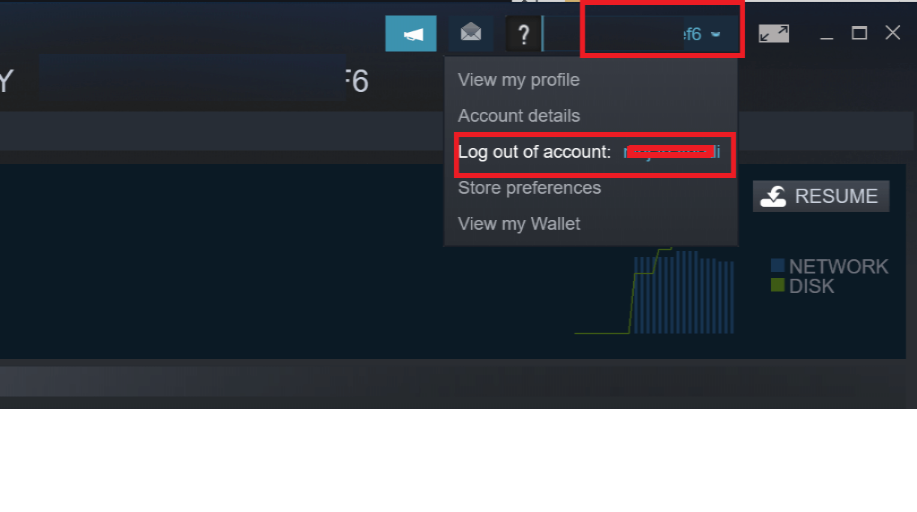
- Teraz reštartujte klienta Steam na počítači a skontrolujte, či sa chyba vyriešila.
2. Zabráňte prístupu Steamu k internetovému pripojeniu
- Počkať Windows + R kľúče na otvorenie Bežať dialógové okno a potom zadajte firewall.cpl v ňom a stlačte Zadajte.
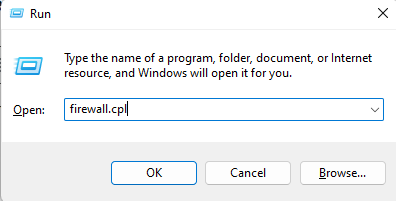
- Ďalej kliknite na Pokročilé nastavenia z ľavého panela otvorte Windows Defender Firewall s pokročilým zabezpečením.
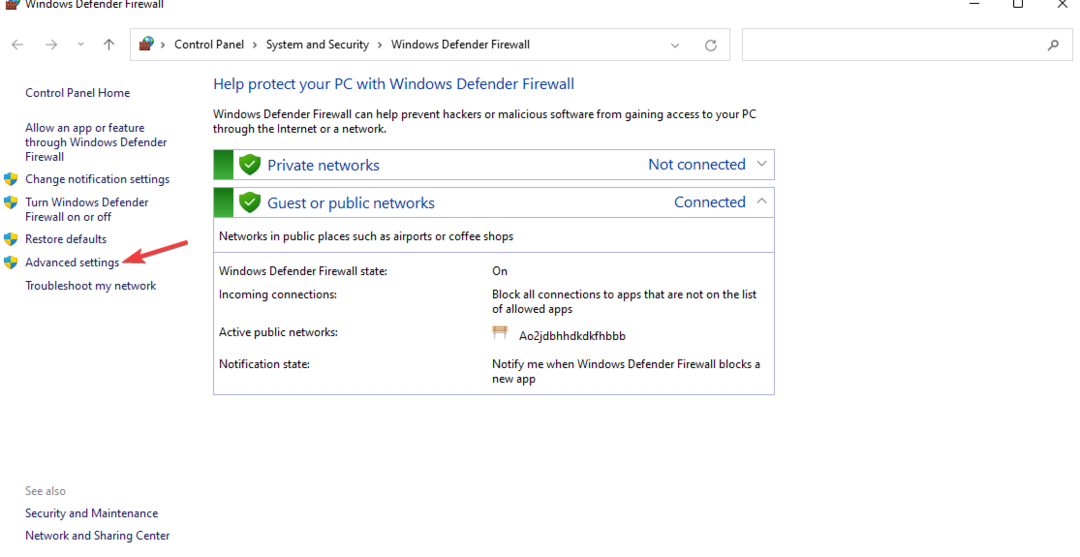
- KlikniteOdchádzajúce pravidlá z ľavej strany a vyberte si Nové pravidlo.
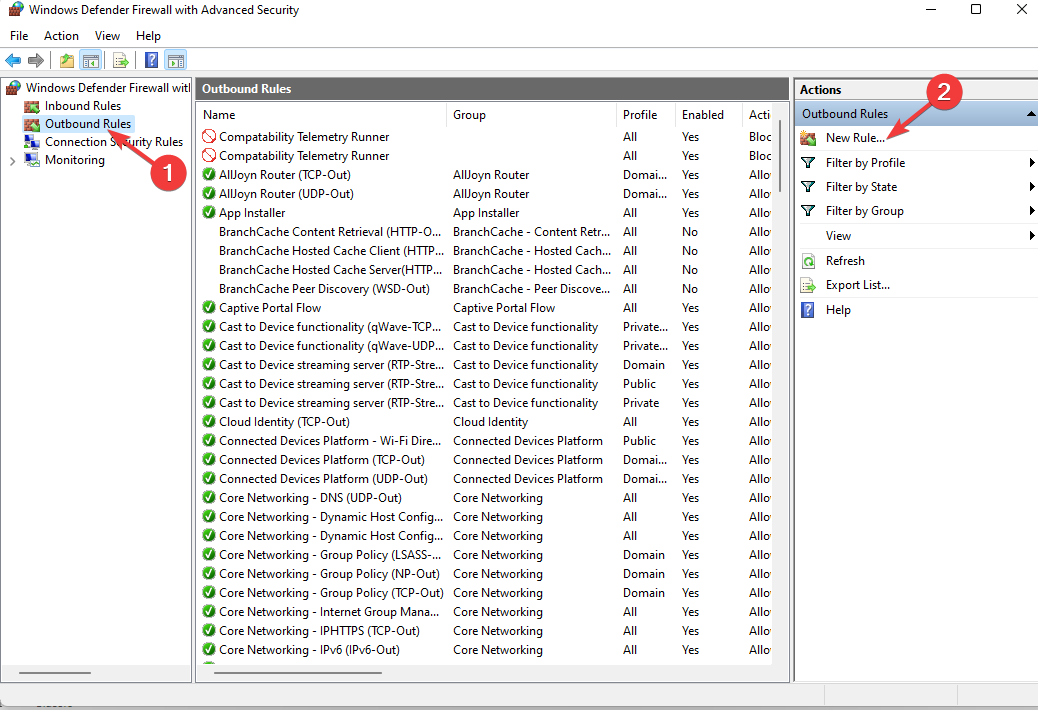
-
Teraz v Sprievodca novým pravidlom pre výstup dialógovom okne vyberte Program z ľavého panela a kliknite Prehľadávať. Prejdite do inštalačného adresára Steam a vyberte steam.exe. Potom kliknite na Ďalšie aby ste sa dostali do nasledujúcej fázy.

- Vyber Zablokujte pripojenie možnosť a kliknite na tlačidlo Ďalšie. Potom si buďte istý Doména, súkromná, a verejnosti všetky možnosti sú začiarknuté v nasledujúcom okne.

- Teraz môžete pravidlo pomenovať podľa vlastného výberu a pridať a Opis (nepovinné)a kliknite na tlačidlo Ďalšie.

- Po dokončení môžete reštartovať klienta Steam.
Po použití tohto riešenia pravdepodobne zaznamenáte problémy so službou Steam. Ak potrebujete hrať online, deaktivujte toto pravidlo vo firewalle.
Úprimne dúfame, že vám náš sprievodca pomohol vyriešiť váš problém. V prípade, že narazíte na ďalšie prekážky.
- Konfigurácia aplikácie Steam nie je k dispozícii: Ako opraviť
- Oprava: Upozornenia aplikácie Phone Link nefungujú
- Oprava: Explorer.exe sa nespúšťa pri spustení systému Windows
- Oprava: 0x80030001 Chyba pri kopírovaní súborov
- Oprava: BEDaisy.sys modrá obrazovka pri spúšťaní hier
Bolo by vhodné zvážiť preskúmanie potenciálu Rodinné zdieľanie v službe Steam nefunguje, pretože môže ponúknuť alternatívne opravné prostriedky.
Veľmi si vážime váš príspevok k najefektívnejšiemu riešeniu, s ktorým ste sa stretli. Podeľte sa s nami o svoje postrehy zanechaním komentára nižšie.
Stále máte problémy? Opravte ich pomocou tohto nástroja:
SPONZOROVANÉ
Niektoré problémy súvisiace s ovládačmi je možné vyriešiť rýchlejšie pomocou špeciálneho nástroja. Ak máte stále problémy s ovládačmi, stiahnite si ich DriverFix a spustite ho niekoľkými kliknutiami. Potom ho nechajte prevziať a okamžite opravte všetky vaše chyby!
![Ako nainštalovať / presunúť hry Steam na SSD [Vysvetlené]](/f/7707648d6bc9469d845d6f1788dc1ce9.jpg?width=300&height=460)

